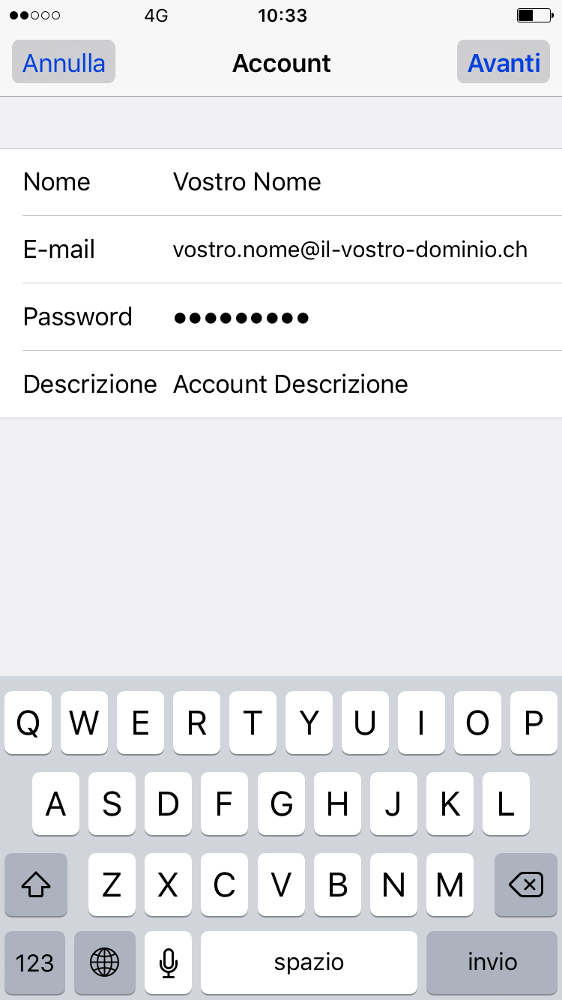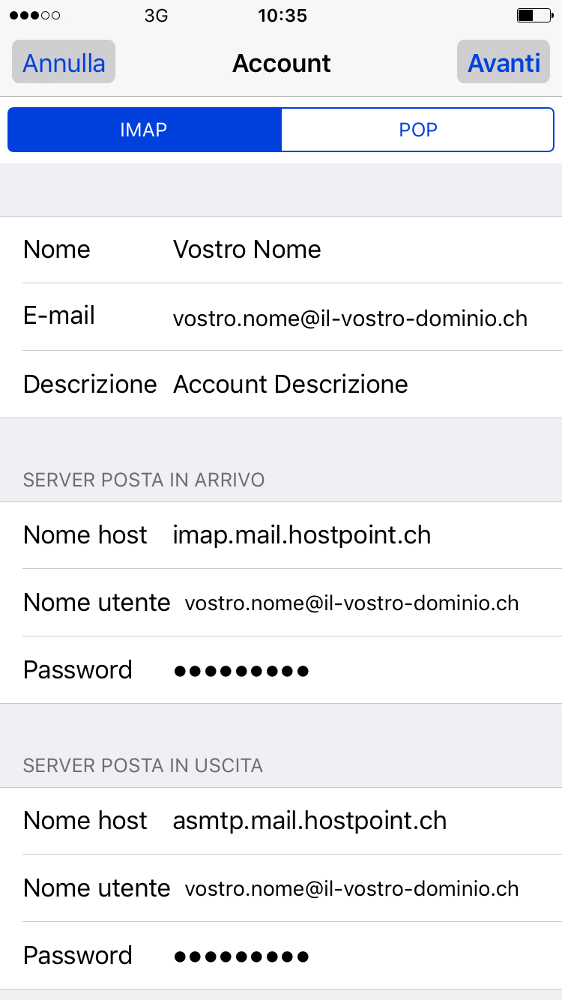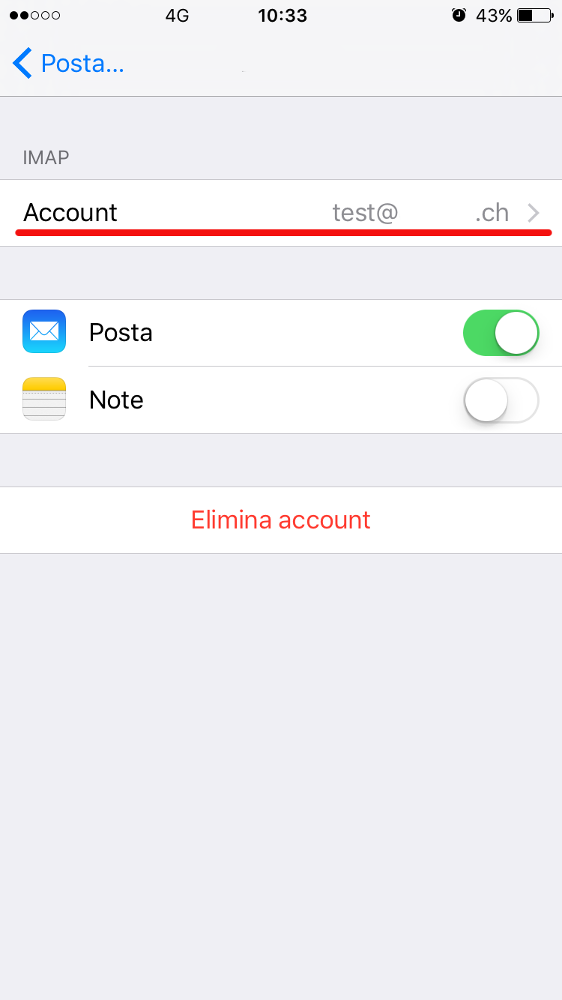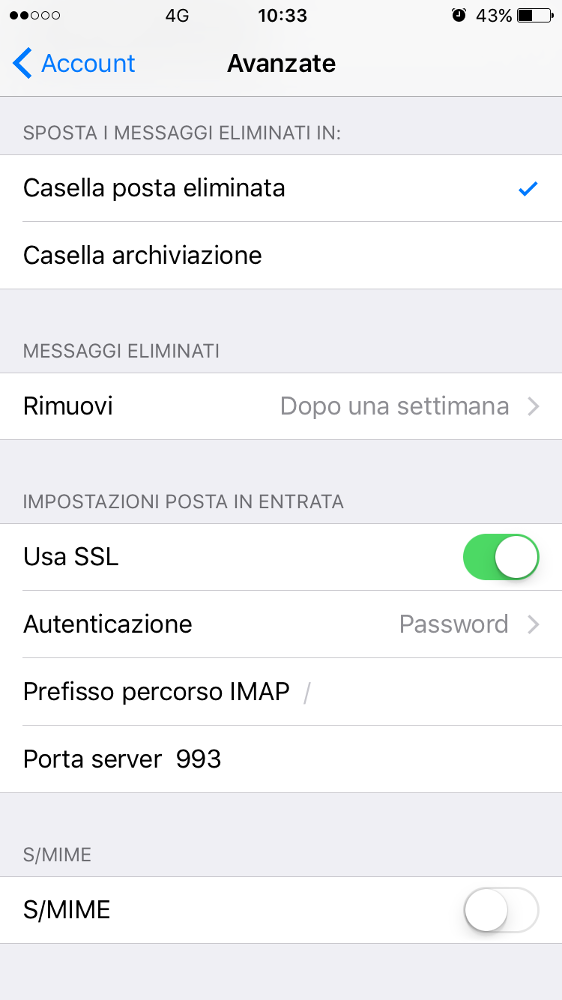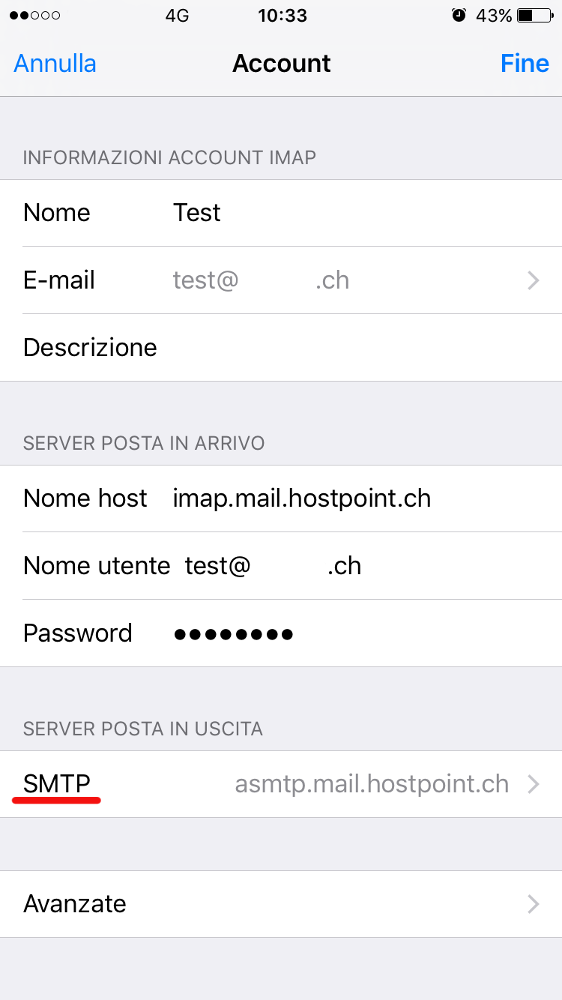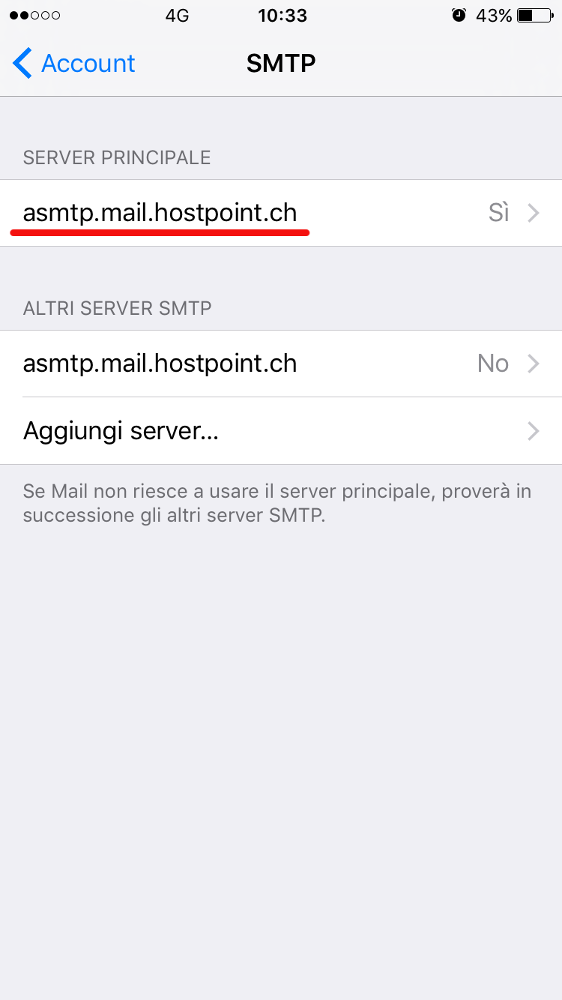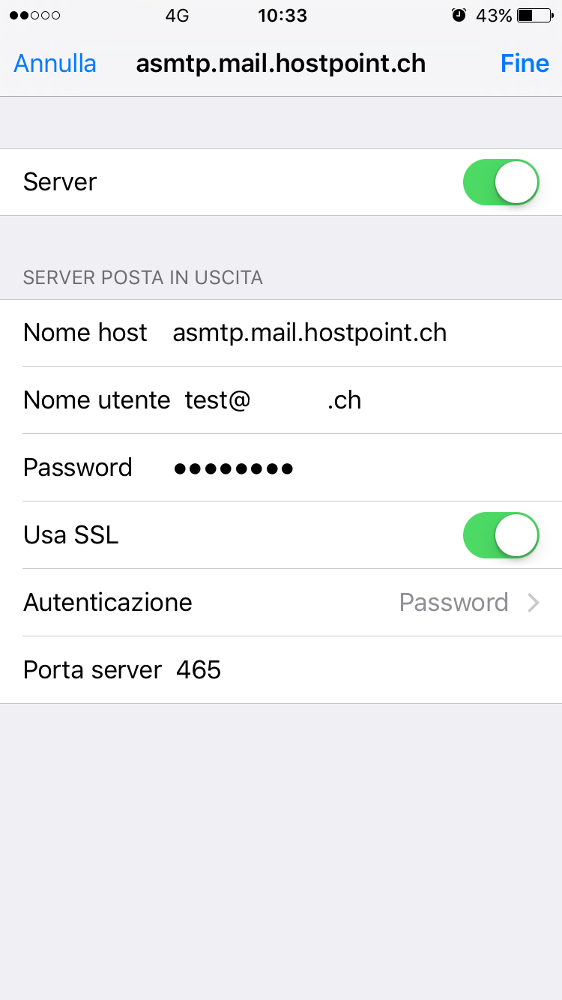Impostate l’account e-mail con il vostro iPhone o iPad passo dopo passo.
Se avete creato un indirizzo e-mail nel pannello di controllo, potete impostarlo sul vostro iPhone/iPad.
Gestione account e-mail
Accedete a “Impostazioni” sul vostro iPhone o iPad, quindi selezionate “Mail” e “Account”.
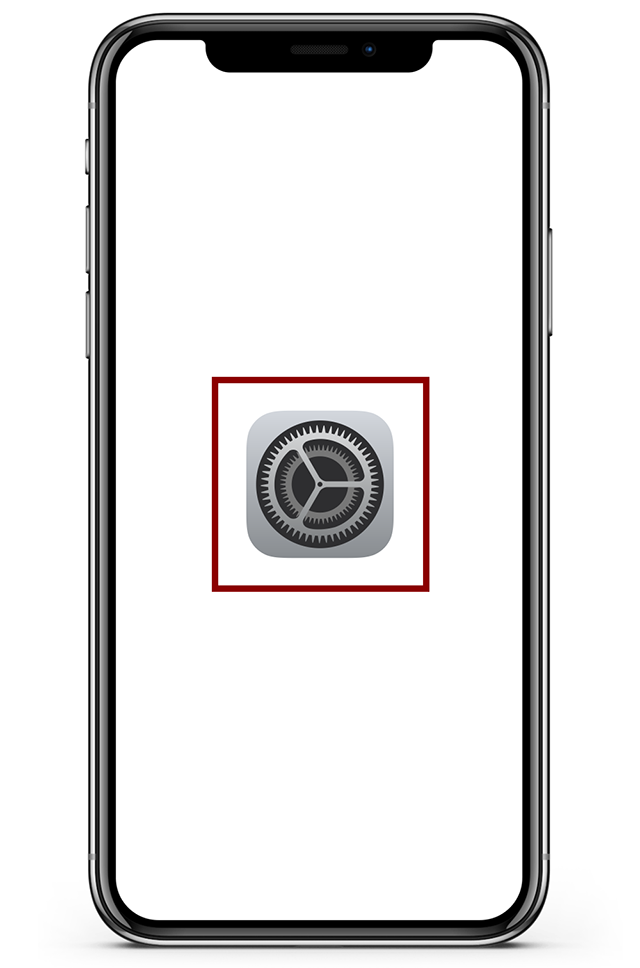
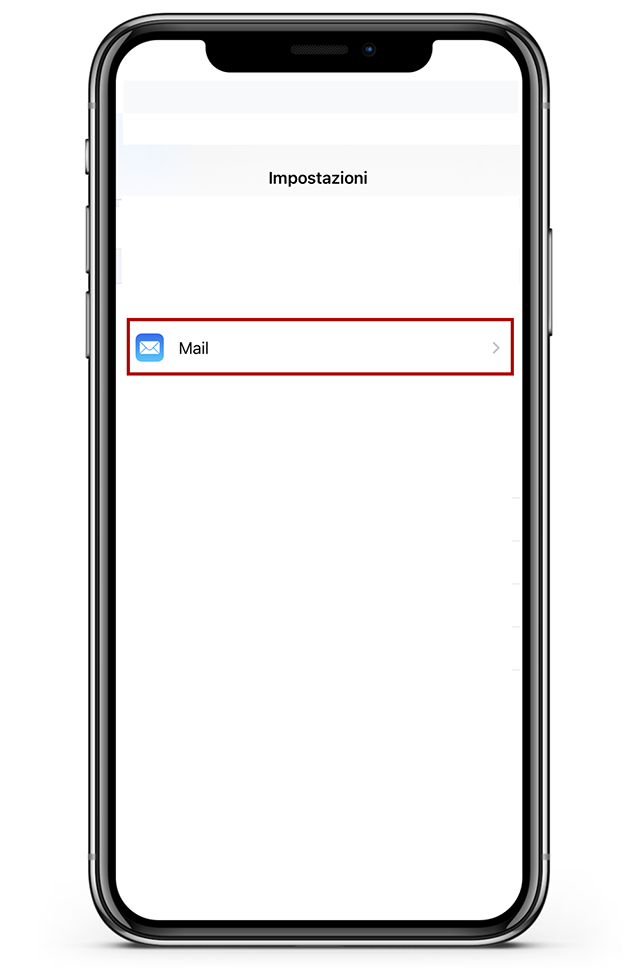
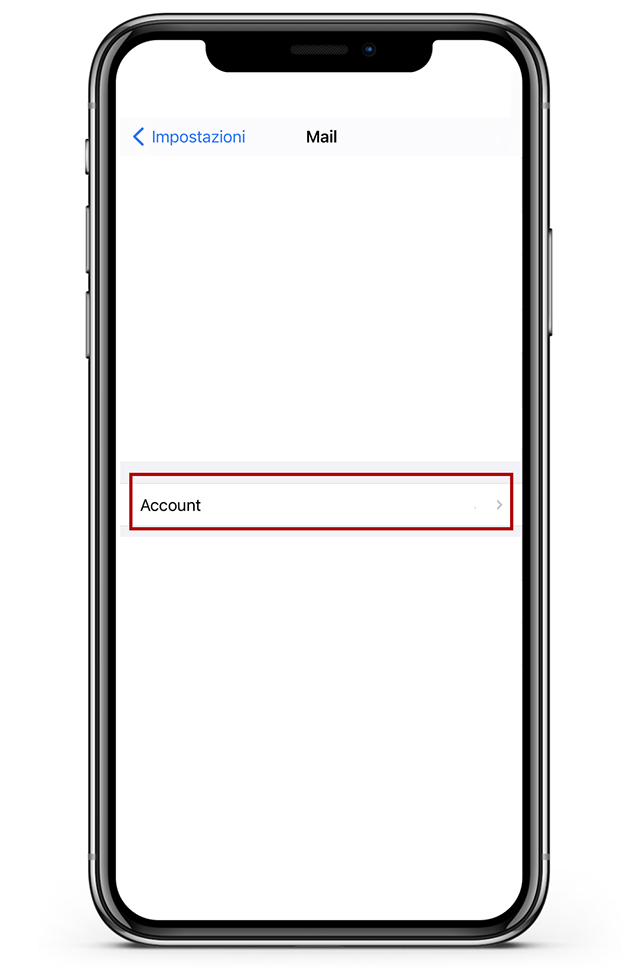
Aggiunta di un account e-mail
Ora selezionate “Aggiungi account” per lanciare la procedura guidata di configurazione di un indirizzo e-mail.
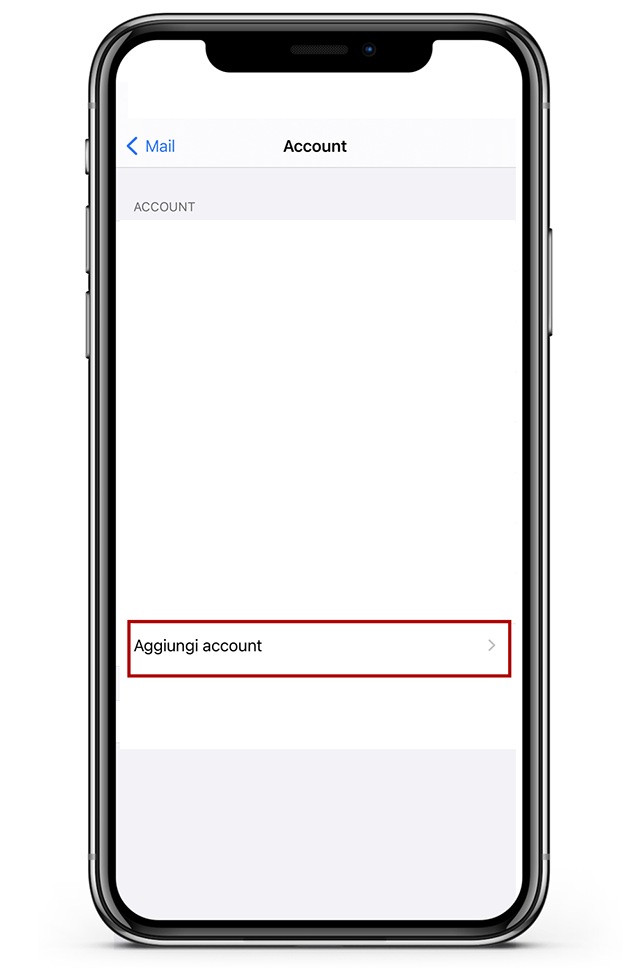
Selezionate quindi l’ultima voce “Altro” e poi “Aggiungi account Mail”.
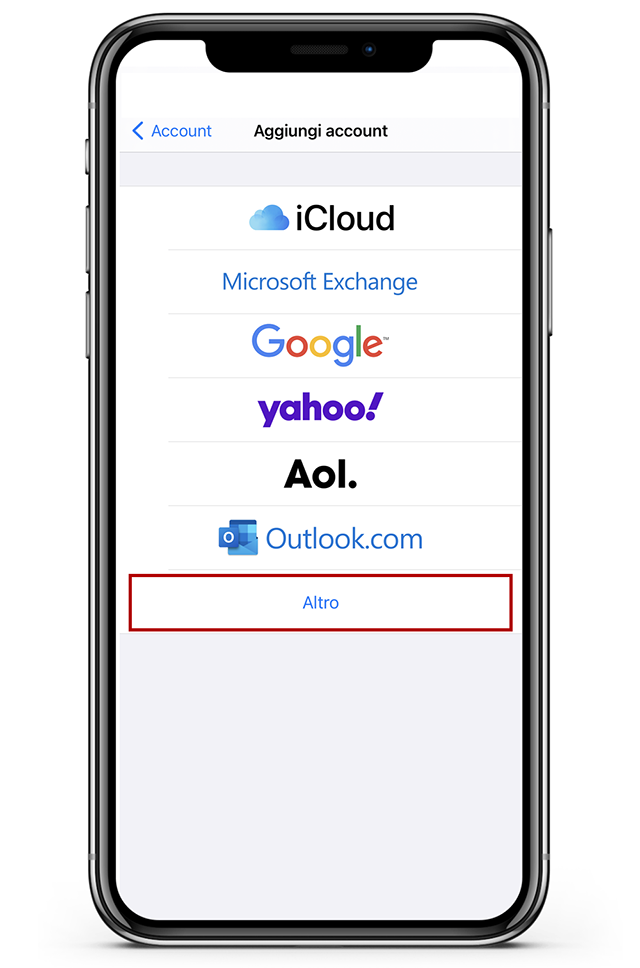
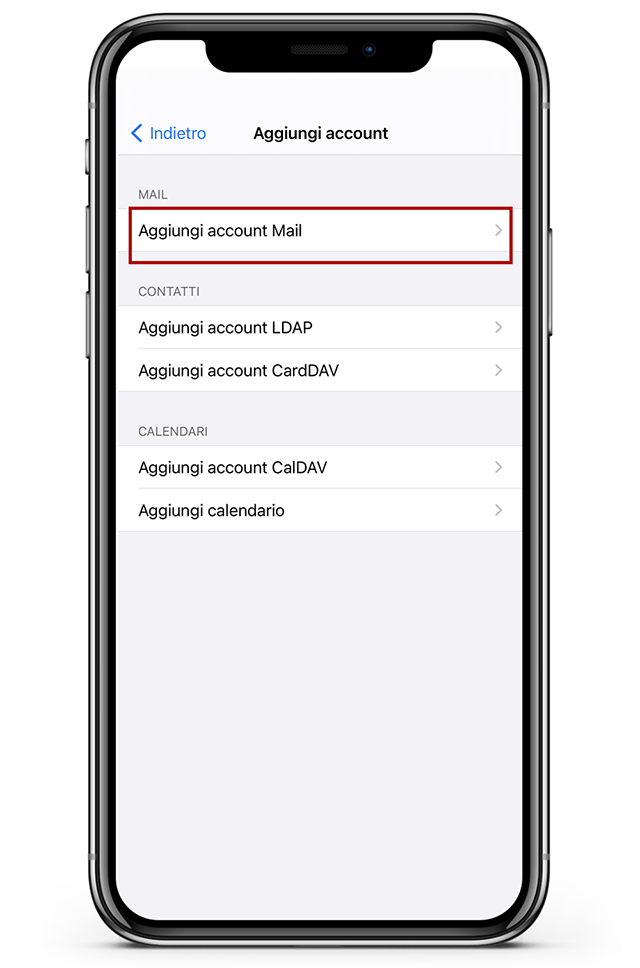
Configurazione
Inserite un nome per il nuovo account (questo verrà visualizzato dal destinatario dell’e-mail come nome del mittente).
Nel campo “E-mail”, inserite l’indirizzo e-mail completo e la password che avete scelto al momento della creazione dell’indirizzo di posta elettronica nel pannello di controllo, quindi selezionate “Configurazione manuale”.
Infine assegnate un nome all’account, che verrà visualizzato nell’elenco degli account.
Selezione del tipo di account: POP3 o IMAP
Scegliete ora se desiderate impostare un account POP3 o IMAP.
- IMAP
- Selezionando un account IMAP, le e-mail rimangono sul server. A ogni lettura delle e-mail, viene scaricata una copia dal server.
- POP3
- Impostando un account POP3, le e-mail vengono scaricate e salvate sul vostro smartphone. I messaggi vengono quindi cancellati dal server e potrete leggere la posta elettronica in qualsiasi momento anche offline, ad esempio in treno.
In caso di dubbi, selezionate IMAP.
IMAP
Nel campo “Indirizzo e-mail” e “Nome utente” inserite l’indirizzo e-mail completo e, in “Password”, la relativa password.
Nel campo “Server di posta in arrivo” inserite imap.mail.hostpoint.ch come nome del server.
POP3
Nel campo “Indirizzo e-mail” e “Nome utente” inserite l’indirizzo e-mail completo e, in “Password”, la relativa password.
Nel campo “Server di posta in arrivo” inserite pop.mail.hostpoint.ch come nome del server.
Server di posta in uscita
Nel campo “Server di posta in uscita” inserite asmtp.mail.hostpoint.ch come nome del server.
Conclusione
Dopo aver compilato tutti i campi, verificate le impostazioni premendo “Avanti”.
Quindi fate clic su “Salva” per terminare la configurazione dell’indirizzo e-mail.
Cifratura
Aprite l’account appena configurato e selezionate “SMTP”, quindi “Avanzate”.
In “Avanzate” verificate la cifratura del server di posta in entrata:
| Tipo di connessione et di crittografia | Port |
|---|---|
| IMAP con SSL | 993 |
| IMAP senza SSL / con TLS | 143 |
| POP3 con SSL | 995 |
| POP3 senza SSL / con TLS | 110 |
In “SMTP” verificate la cifratura del server di posta in uscita:
| Tipo di connessione et di crittografia | Port |
|---|---|
| SMTP con SSL | 465 |
| SMTP senza SSL / con TLS | 587 |
Per richieste di supporto la preghiamo di usare invece questo modulo.